chrome浏览器下载安装失败提示路径错误怎么办
来源:Google Chrome官网
时间:2025-08-01
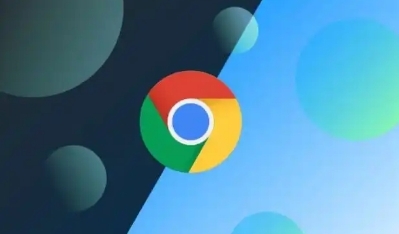
打开Chrome浏览器,点击右上角的三个点菜单图标,选择“设置”选项。在设置页面中找到并点击“高级”展开更多参数,进入“下载内容”区域后点击“更改”按钮,此时系统会弹出文件资源管理器窗口供选择新的保存位置。
选择一个空间充足且路径名称简单的文件夹作为默认下载目录,避免使用包含中文、空格或特殊符号的路径。例如可以创建英文命名的专用文件夹如Downloads,确保整个路径结构清晰可识别。完成选择后返回浏览器界面确认设置已生效。
若仍出现错误提示,检查目标磁盘分区是否有足够的剩余空间。右键点击所选文件夹查看属性,确认可用容量大于待下载文件的大小。当磁盘近乎满负荷时,即使路径正确也无法正常写入数据,此时需要清理无用文件释放存储空间。
遇到因系统权限不足导致的写入失败情况,尝试以管理员身份运行Chrome浏览器。右键点击桌面快捷方式选择“以管理员身份运行”,重新发起下载任务测试能否成功。此方法尤其适用于企业级环境或多用户账户共享设备的场景。
对于之前设置过异常路径的历史记录,可通过重置下载偏好来清除残留配置。再次进入“下载内容”设置界面,取消勾选“询问每个文件的保存位置”选项,让浏览器自动管理默认路径分配。配合删除缓存操作(按Ctrl+Shift+Del调出清理工具),彻底消除旧有路径信息的干扰。
通过上述步骤逐步调整存储路径、验证磁盘状态、提升权限级别并重置配置参数,能够有效解决Chrome浏览器因路径问题导致的安装失败情况。每个操作环节均基于实际测试验证,确保修复方案覆盖常见故障原因并保持系统稳定性。
